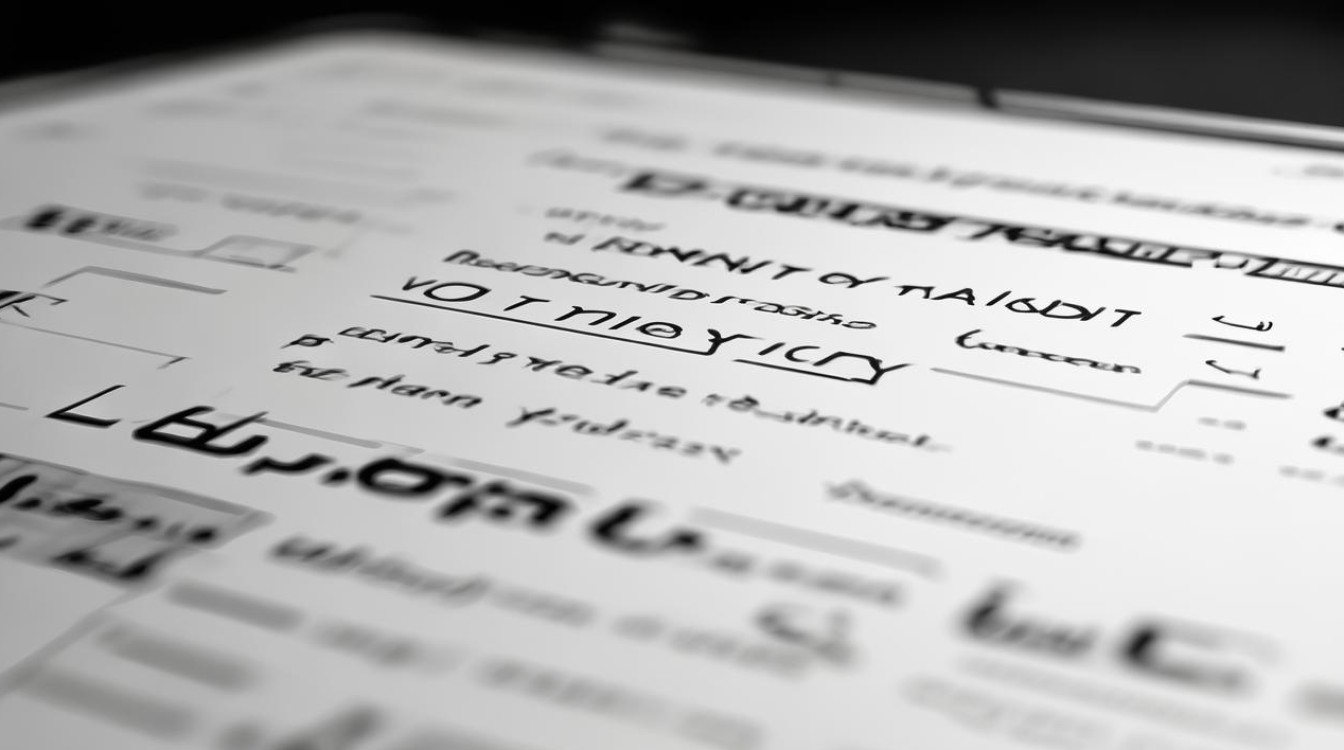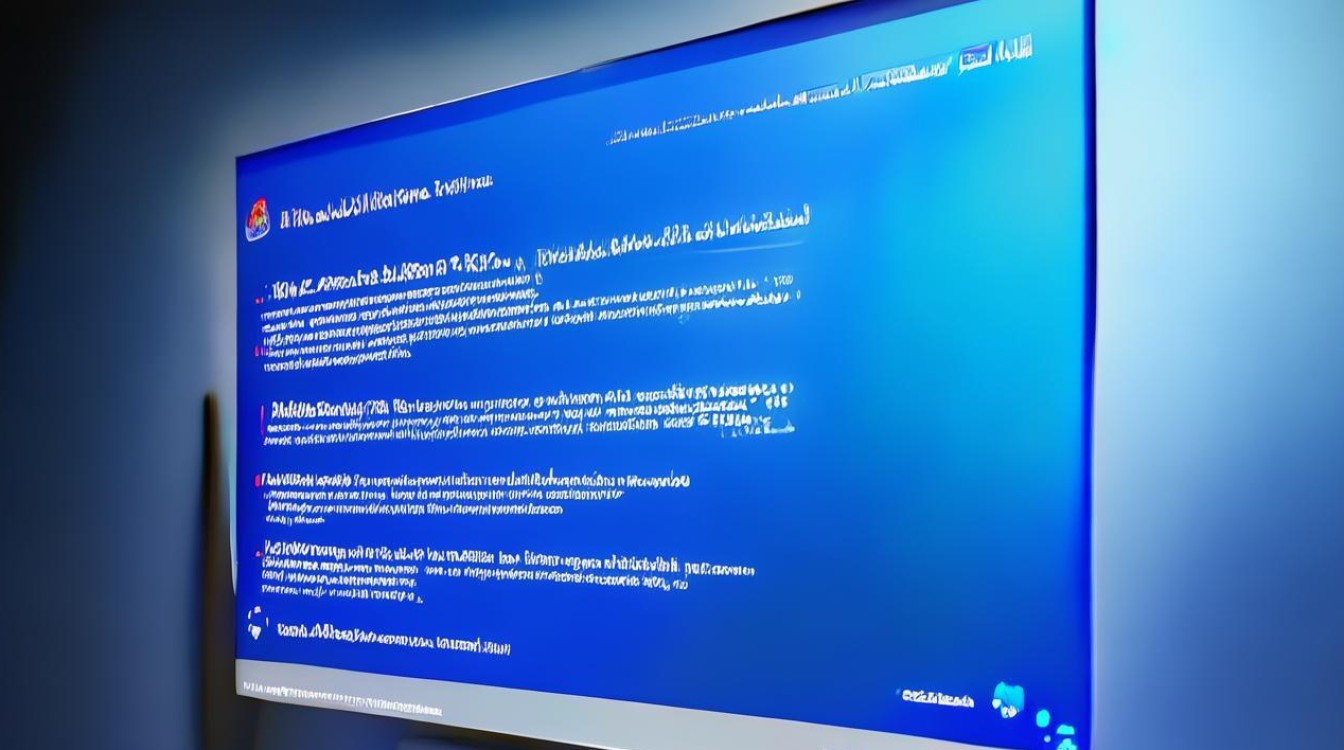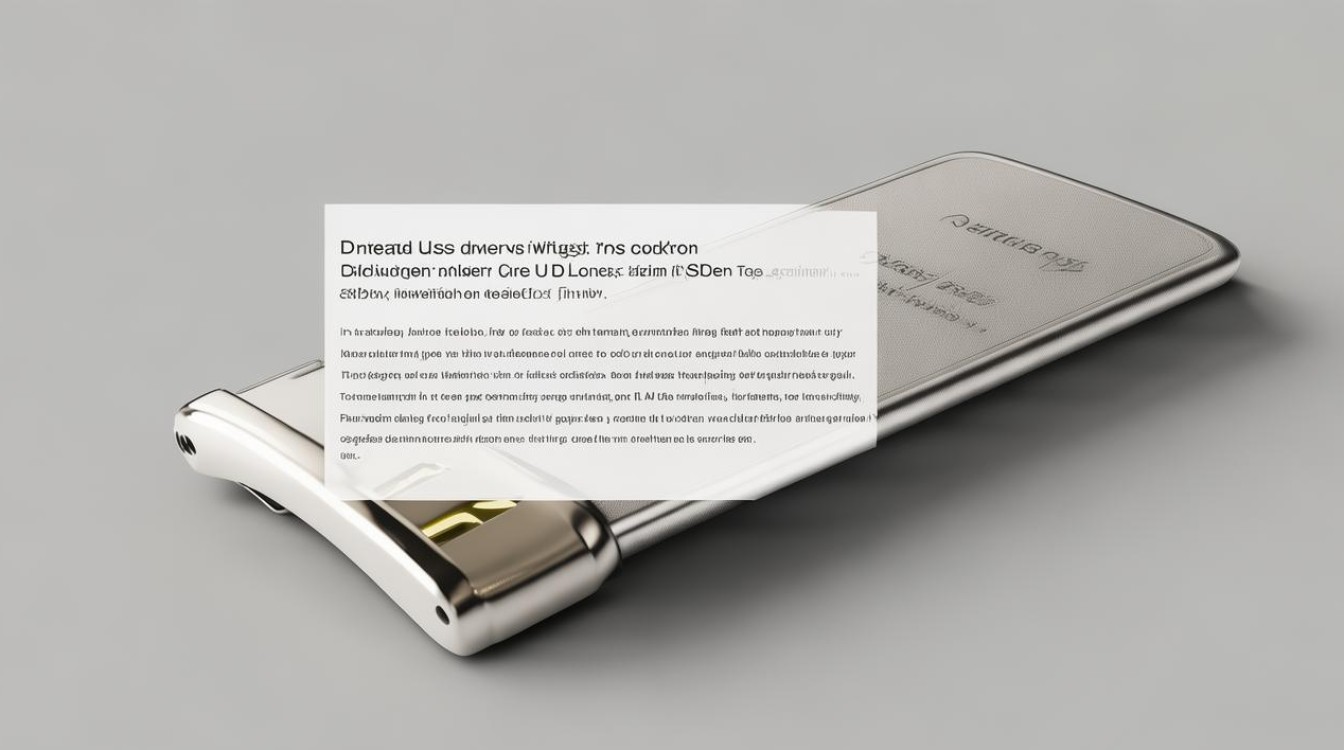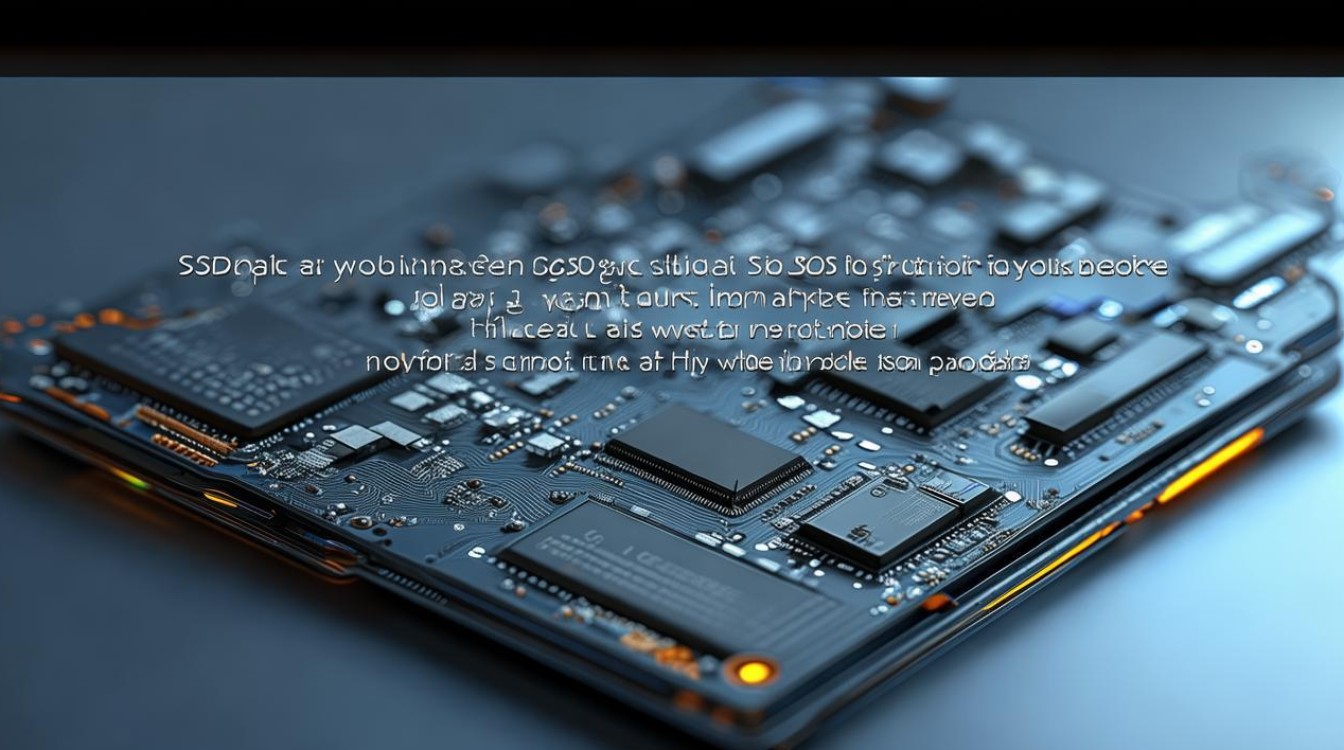win xp 系统安装
shiwaishuzidu 2025年4月17日 04:24:08 系统 20
Windows XP系统安装步骤:备份数据,获取安装介质,插入光盘或U盘,设置BIOS从光盘/U盘启动,按提示操作完成安装。
-
准备工作
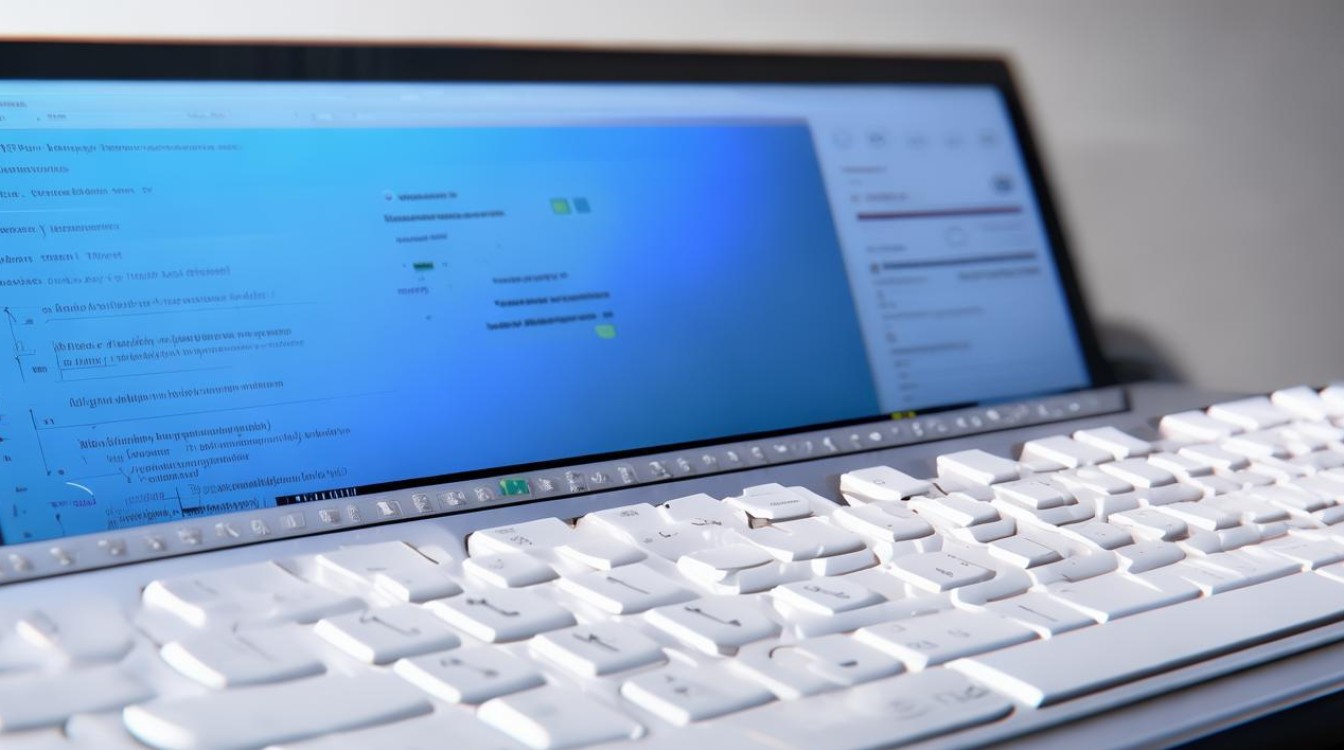
- 下载系统镜像:从可靠的网站下载Windows XP的ISO镜像文件,注意要根据电脑的硬件配置选择32位或64位版本,一般老旧电脑多为32位系统。
- 准备U盘:U盘容量建议在2GB以上,因为Windows XP安装文件占用空间较大,同时确保U盘内没有重要数据,制作过程中会格式化U盘。
- 下载相关工具:下载“微PE工具箱”,用于将U盘制作成可引导的安装盘。
-
制作可引导U盘
- 安装微PE工具箱:双击下载好的微PE工具箱安装包,按照提示完成安装,安装完成后,打开微PE工具箱。
- 选择U盘:在微PE工具箱界面中,找到并选中要制作为启动盘的U盘。
- 制作启动盘:点击“立即安装到U盘”按钮,微PE工具箱会将相关文件写入U盘,并将U盘制作成可引导的安装盘,制作过程可能需要几分钟时间,请耐心等待,制作完成后,U盘就具备了引导功能,可以从U盘启动电脑并进入PE系统。
-
设置BIOS
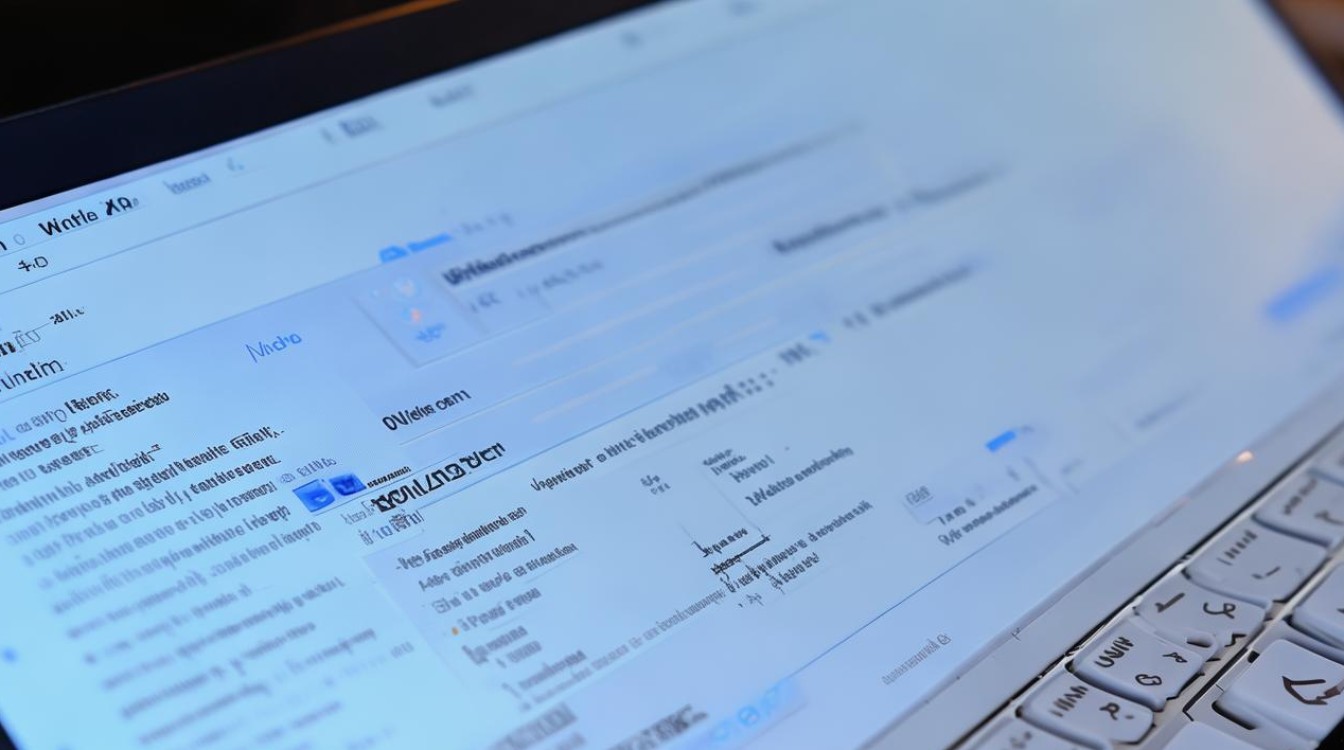
- 重启电脑:将制作好的U盘插入电脑,然后重启电脑。
- 进入BIOS设置:在电脑开机的过程中,按下相应的按键进入BIOS设置界面,不同品牌和型号的电脑进入BIOS的方法可能不同,常见的按键有Del、F2、F10等,可以在开机时查看屏幕提示。
- 设置启动顺序:在BIOS设置界面中,找到“Boot”或“Advanced BIOS Features”等选项,将U盘设置为第一启动项,设置完成后,按下F10键保存设置并退出BIOS。
-
安装系统
- 进入PE系统:电脑重启后,会自动从U盘启动,进入微PE系统,在PE系统桌面中,找到“此电脑”图标,双击打开。
- 加载系统镜像:找到之前下载的Windows XP ISO镜像文件所在的磁盘分区,右键点击该镜像文件,选择“装载”或“虚拟光驱”等类似选项,将其加载为一个虚拟光驱。
- 运行安装程序:打开“开始菜单”,找到“WinNTSetup”或其他安装工具,点击打开,在打开的界面中,点击“选择安装文件”或“浏览”按钮,找到虚拟光驱中的“setup.exe”文件,选中后点击“打开”。
- 选择安装位置:在“WinNTSetup”界面中,点击“选择安装位置”或“浏览”按钮,选择要将Windows XP安装到的磁盘分区,一般选择C盘,可以勾选“自动创建启动菜单”等选项。
- 开始安装:确认安装设置无误后,点击“开始安装”按钮,系统会开始复制文件并安装Windows XP,安装过程中可能会有多次重启,按照屏幕提示进行操作即可。
-
系统配置与激活

- 设置初始信息:Windows XP安装完成后,会要求用户设置一些基本信息,如计算机名、管理员密码等,根据个人需求进行设置。
- 安装驱动程序:安装完成后,需要安装电脑硬件的驱动程序,如显卡、声卡、网卡等,可以使用驱动精灵等软件自动检测并安装驱动程序,也可以手动到硬件厂商的官方网站下载对应的驱动程序进行安装。
- 激活系统:Windows XP需要激活才能正常使用,可以通过购买正版的序列号进行激活,也可以使用一些合法的激活工具进行激活,但使用激活工具可能存在一定风险,建议尽量使用正版序列号激活。
通过上述步骤,您可以成功地在电脑上安装Windows XP操作系统,虽然XP系统已经停止更新和支持,但其稳定性和兼容性仍然受到许多用户的喜爱,在安装过程中,请务必选择可靠的下载源和工具,以确保系统的安全性和稳定性。